写真をメールに添付する際には、以下の手順を実行します。
1.写真を開きます。
2.画面右上の「選択」をタップします。
3.選択写真をタップします。(丸にレ点が表記されます)
4.左下の「追加・共有・保存」ボタンをタップし、コントロールセンターを出します。
5.メールアプリをタップして貼り付けをします。
これが標準的な添付方法でしたが、最近選択枚数が5枚以上になると、メニューが変化しています(..;)
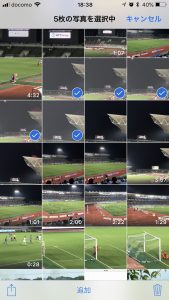 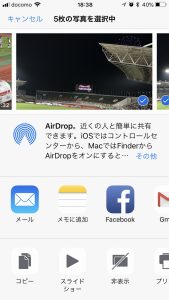 |
| 選択枚数が5枚以内 |
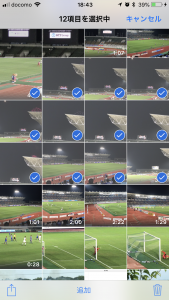 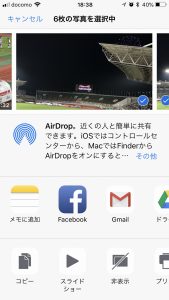 |
| 選択枚数が5枚以上 |
OSでの貼り付け方法は、以下の手順を実行します♪
1.写真を開きます。
2.画面右上の「選択」をタップします。
3.選択写真をタップします。(丸にレ点が表記されます)
4.左下の「追加・共有・保存」ボタンをタップし、コントロールセンターを出します。
5.「コピー」をタップします。
6.メールアプリを起動し、「新規作成」を実行。
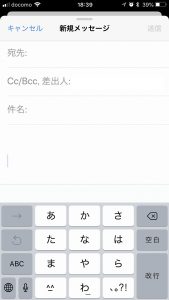
7.本文の空白部分を長押しし、補助メニューを表示します。
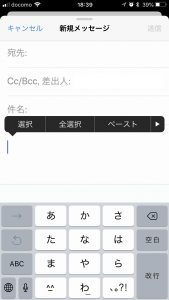
8.「ペースト」をタップすると本文に張り付きます♪
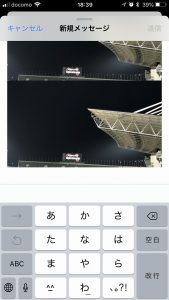
※貼り付けは、「宛先」・「件名」・本文を入力し終えてから貼り付けると画面移動が面倒でなく便利です(^^)v
